

Esta lección está hecha con PSPX9.
Pero se puede hacer con otras versiones.
por SvC-Design

Materialen Download :
Here
******************************************************************
Materials:
mode.jpg
MR_Mag in Victor and Rolfãs Surrealist Gown.png
tekst-sharla.png
******************************************************************
Filtro:
Filtro - simple - left right wrap
Filtro - toadies - weaver
Filtro - mura's meister - perspective tiling
Filtro - aaa frames - foto frame
******************************************************************
Paleta de colores:
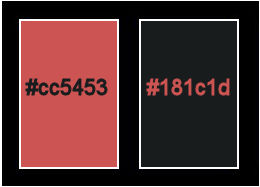
******************************************************************
Metodo de trabajo
Cuando se usan otros tubos y colores, el modo de fusión y / o la opacidad de la capa pueden diferir
******************************************************************
Preparaciones generales:
¡¡Primero instala tus filtros antes de que se abra tu PSP !!
Máscaras: guarda en tu carpeta de máscaras en PSP, a menos que se indique lo contrario
Textura y patrón: guarda en tu folleto de texturas en PSP
Selecciones: guarda en tu carpeta de Selecciones en PSP
Abre tus tubos en PSP
******************************************************************
Vamos a empezar - ¡Que te diviertas!
Recuerda guardar tu trabajo regularmente
******************************************************************
1.
Archivo - nuevo - imagen de 650 x 500 píxeles - transparente
2.
Configure en su paleta de materiales: color de primer plano a claro (#cc5453) y
color de fondo en oscuro (#181c1d)
3.
Active su herramienta de relleno de inundación: llene su imagen con su color de primer plano
4.
Efectos - Efectos de imagen - Desplazamiento - Color: Fondo
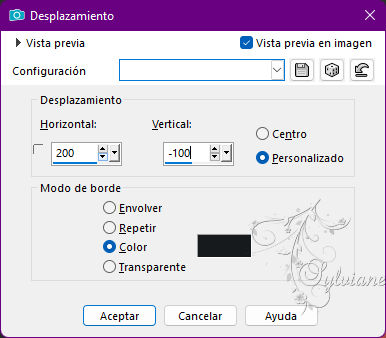
5.
Capas - Duplicar
6.
Imagen - Espejo – espejo horizontal
7.
Imagen – espejo – espejo vertical
8.
Establezca la opacidad de la capa en 50. en su paleta de capas
9.
Capas – fusionar – fusionar hacia abajo
10.
Efectos – efectos de los borders – realzar mas
11.
Capas - Duplicar
12.
Efectos – efectos de la imagen – mosiaco integrado - Menú desplegable: Predeterminado
13.
Ponga en su paleta de capas - la opacidad en 50
14.
Activar Herramienta seleccionar area – seleccion personalizada
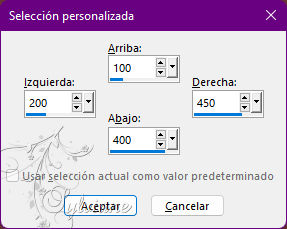
15.
Efectos - efectos de textura - persianas - color: fondo
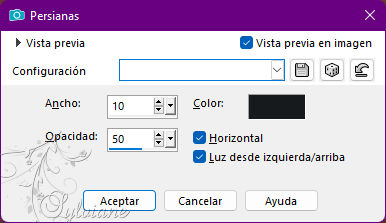
16.
Selecciones - Convertir selección en capa
17.
Efectos - Efectos 3d - sombra paralela
0/0/60/35 color: #000000
18.
Seleccciones – anular seleccion
19.
Efectos – efectos de la imagen – mosiaco integrado - Cambio de dirección a horizontal
20.
Configure en su paleta de capas: el modo de fusión en la superposición
21.
Ponga en su paleta de capas - la opacidad en 5
22.
Selecciones - seleccione todo
23.
Imagen - agregar bordes - simétrico NO marcado - color: fondo
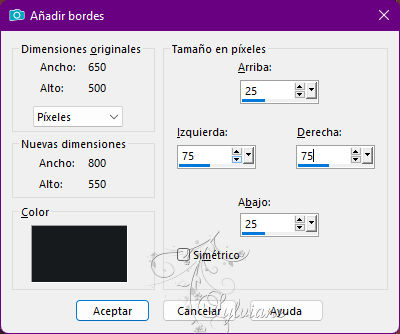
24.
Efectos – efectos de la imagen – mosiaco integrado - Menú desplegable: Predeterminado
25.
Selecciones - Invertir
26.
Ajustar - Desenfoque - Desenfoque gaussiano - Rango: 10
27.
Selecciones - Invertir
28.
Efectos - Efectos 3d - sombra paralela - la configuración es correcta
29.
Seleccciones – anular seleccion
30.
Capas - Duplicar
31.
Filtro - simple - left right wrap
32.
Imagen – espejo – espejo vertical
33.
Modo de mezcla : Oscurecer
34.
Ponga en su paleta de capas - la opacidad en 50
35.
Selecciones - seleccione todo
36.
Imagen - agregar bordes - simétrico NO marcado - color: primer plano
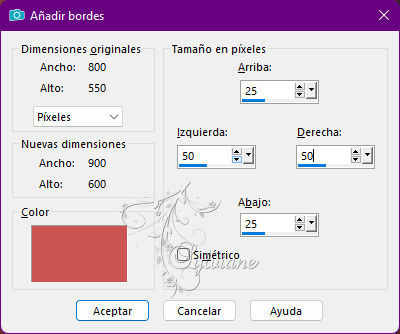
37.
Efectos - efectos 3D - sombra paralela - la configuración es correcta
38.
Seleccciones – anular seleccion
39.
Efectos – efectos de la imagen – mosiaco integrado

40.
Activar Herramienta seleccionar area – seleccion personalizada
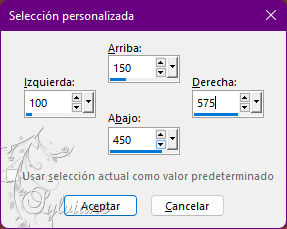
41.
Efectos - efectos 3D - sombra paralela - la configuración es correcta
42.
Selecciones - Convertir selección en capa
43.
Selecciones – modifar – contraer - 25px
44.
Active su herramienta de relleno de inundación: complete su selección con su color de fondo
45.
Efectos - Efectos 3d - sombra paralela - la configuración es correcta
46.
???? Selecciones – modifar – contraer - 25px
47.
Efectos - efectos 3D – cincelar - Color: Fondo
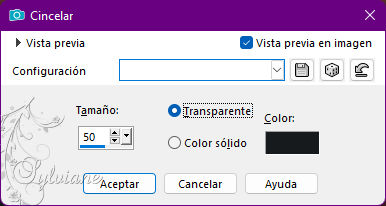
48.
Editar - eliminar (eliminar)
49.
Seleccciones – anular seleccion
50.
Efectos - efectos 3D - sombra paralela - la configuración es correcta
51.
Capas - Duplicar
52.
Filtro - toadies - weaver
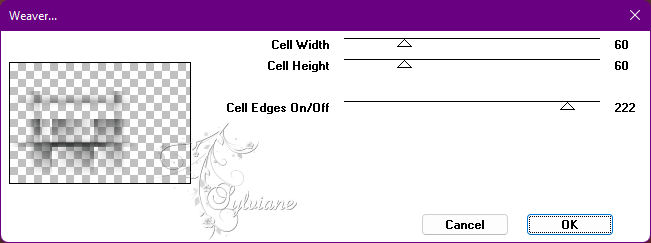
53.
Efectos – efectos de los borders – realzar mas
54.
Capas - Duplicar
55.
Imagen – espejo – espejo vertical
56.
Capas – fusionar – fusionar hacia abajo
57.
Efectos – efectos de la imagen – mosiaco integrado - la configuración es correcta
asi es como luce ahora
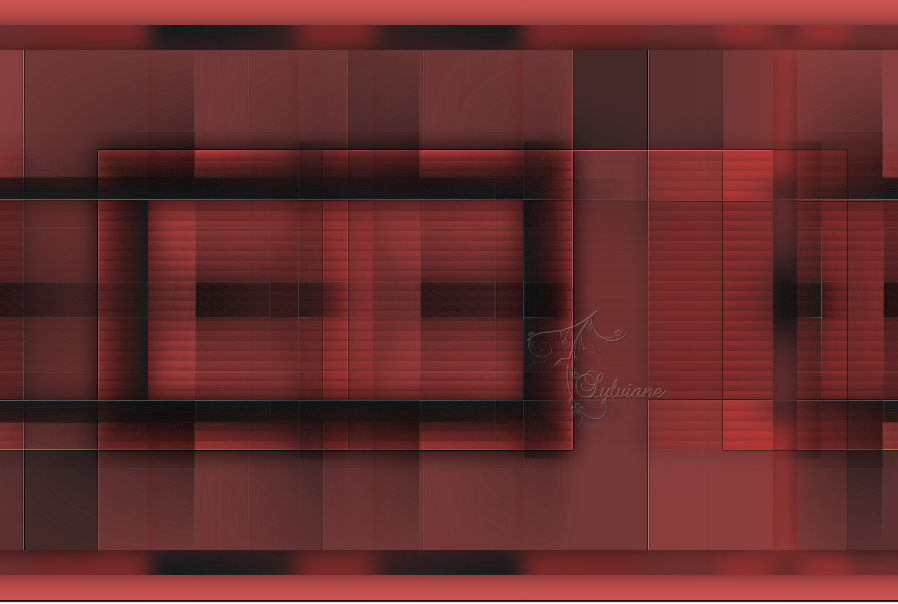
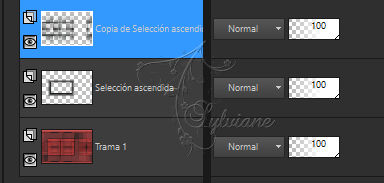
58.
Capas – nueva capa de trama
59.
Selecciones - seleccione todo
60.
Abierto MR_Mag in Victor and Rolfãs Surrealist Gown.png elimine la marca de agua
Editar - copiar
61.
Activar su imagen
Editar - pegue en la selección
62.
Seleccciones – anular seleccion
63.
Efectos – efectos de la imagen – mosiaco integrado - Menú desplegable: Predeterminado
64.
Ajustar - Desenfocar - Desenfoque radial
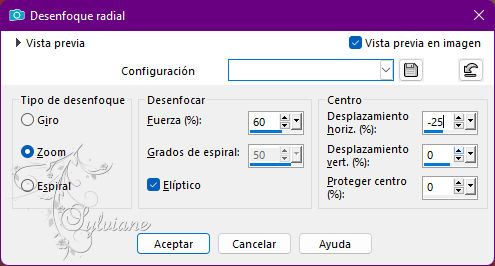
65.
Efectos – efectos de distorsion – Rizos
por tubo propio un efecto diferente!
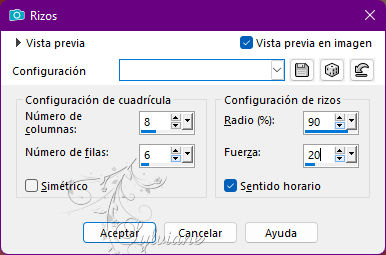
66.
Efectos – efectos de los borders – realzar mas
67.
Ponga en su paleta de capas - la opacidad en 75
68.
Capas – organizar – bajar
69.
Selecciones - seleccione todo
70.
Imagen - agregar bordes - la configuración es correcta
71.
Efectos – efectos de la imagen – mosiaco integrado - la configuración es correcta
72.
Selecciones - invertir
73.
Ajuste - Desenfoque - Desenfoque gaussiano - La configuración es correcta
74.
Efectos - Efectos 3d - sombra paralela - la configuración es correcta
75.
Seleccciones – anular seleccion
76.
Efectos – efectos de la imagen – mosiaco integrado

77.
Capas - Duplicar
78.
Efectos – efectos de la imagen – mosiaco integrado - Menú desplegable: Predeterminado
79.
Imagen – espejo – espejo vertical
80.
Filtro - mura's meister - perspective tiling
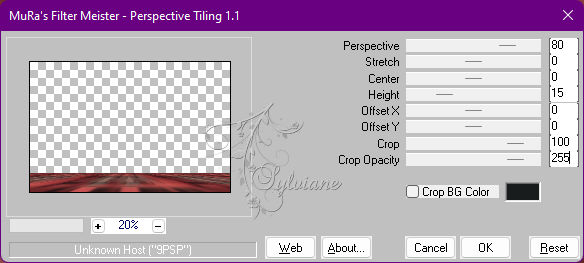
81.
Efectos - Efectos 3d - sombra paralela - la configuración es correcta
82.
Activar la capa de abajo
83.
Activar Herramienta seleccionar area – seleccion personalizada
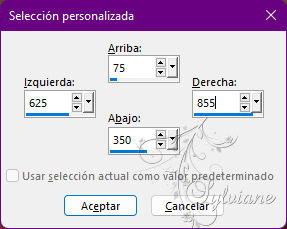
84.
Selecciones - Convertir selección en capa
85.
Capas – nueva capa de trama
86.
Abierto mode.jpg
Editar - copiar
87.
Activar su imagen
Editar - pegue en la selección
88.
Establezca en su paleta de capas: el modo de fusión en la superposición
89.
Efectos – efectos de los borders – realzar mas
90.
Capas – fusionar – fusionar hacia abajo
91.
Filtro - aaa frames - foto frame
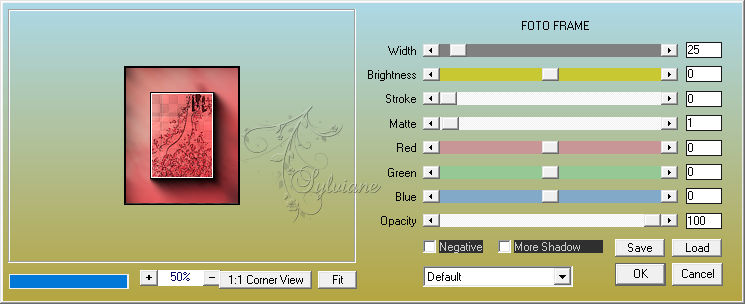
92.
Seleccciones – anular seleccion
93.
Abierto MR_Mag in Victor and Rolfãs Surrealist Gown.png
Editar - Copiar
94.
Activar tu imagen
Editar - pegar como nueva capa
95.
Imagen - redimensionar - 75% todas las capas NO marcadas
96.
Capas – organizar – traer la frente
97.
Activar la herramienta de selección (presione K en el teclado)
E introduzca los siguientes parámetros:
Pos X : 277 – Pos Y : 3
presione M
98.
Efectos - Efectos 3d - sombra paralela - la configuración es correcta
99.
Abierto tekst-sharla.png
Editar - copiar
100.
Activar tu imagen
Editar - pega como nueva capa
101.
Activar la herramienta de selección (presione K en el teclado)
E introduzca los siguientes parámetros:
Pos X : 95 – Pos Y : 89
102.
Presiona tu letra M (deseleccionar)
103.
Capas - nueva capa ráster - pon tu marca de agua
104.
Imagen – anadir borders - simétrica - 1 píxel - color de fondo
105.
Imagen - redimensionar - ancho 800 píxeles - todo marcado
106.
Guardar como jpg
Back
Copyright Translation © 2022 by SvC-Design